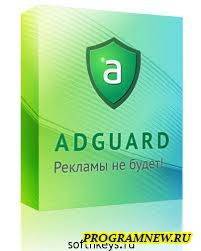Создание загрузочной флешки с помощью программы UltraISO. Считается одной из лучших среди программ с подобным функционалом. Нужно установить операционную систему? Как быстро создать подходящий для этого оптический диск или съемный накопитель? Здесь будет представлено подробное описание.
Обширный функционал и, вместе с тем, простота и удобство. С ее помощью можно быстро и с комфортом создать загрузочное устройство. Перед началом работы с UltraISO необходимо позаботиться о том, чтобы на компьютере был дистрибутив операционной системы, интересующей пользователя. Если речь идет о операционной системе, то получить файл в формате виртуального диска с предпочтительной версии Windows или ознакомиться можно здесь.
Понадобиться так же определенного размера накопитель. Зависит от ОС, которую пользователь желает установить. Для XP подойдет оптический диск формата CD или DVD. Чтобы установить «семерку», понадобиться загрузочная флэшка объемом не менее четырех гигабайт. Наконец, «десятка» потребует накопитель объемом от восьми гигабайт. Если попытаться провернуть процедуру с устройством недостаточного объема, пользователю не удастся даже запустить инсталляцию.
Как записать образ системы на флешку или DVD с помощью UltraISO?
Установка и запуск софта
Для ее инсталляции потребуется скачать установочный файл в формате exe и запустить его. Когда откроется окно инсталлятора, потребуется лишь следовать инструкции. Пользователям доступен пробный период сроком в один месяц, в течение которого они могут пользоваться приложением бесплатно, на практике испытывая весь предложенный функционал.
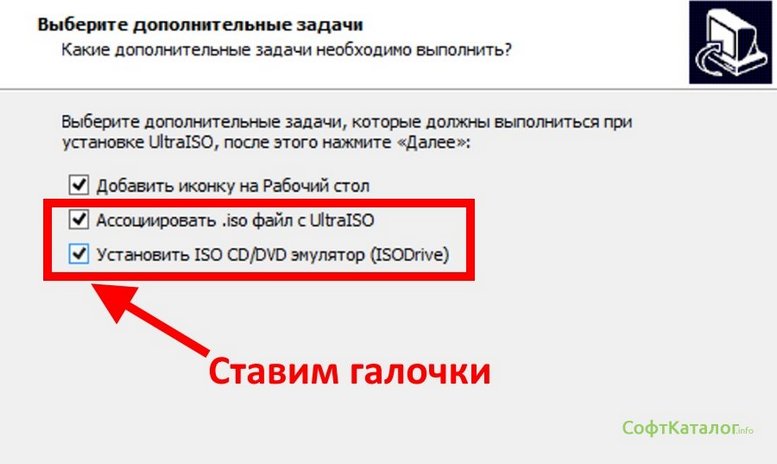
Следует запустить программу и в верхней части окна выбрать кнопку «Файл». Нажмите на нее и вызвать контекстное меню, в котором из списка опций выберите «Открыть». Появится другое окно, используя которое, необходимо найти скачанный на компьютер образ системы.

Как правильно подготовить iso образ к записи
Чтобы начать процедуру записи, следует перейти во вкладку «Самозагрузка». Там пользователь легко отыщет опцию «Записать образ жесткого диска».
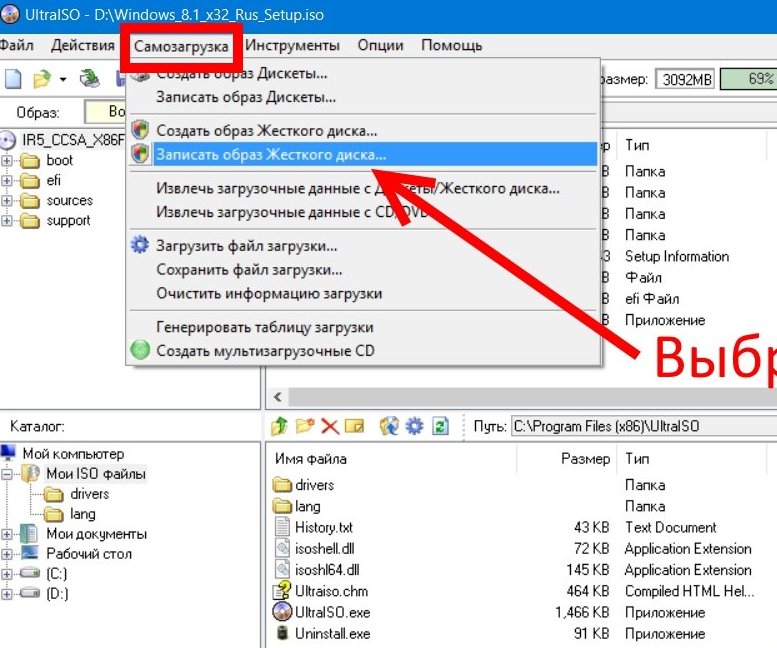
Создание загрузочной флэшки

Начнется запись на флешку или другой накопитель, о состоянии которой известит прогресс-бар. Это может занять много времени. Так или иначе, программа выдаст сообщение о том, что запись завершена. В качестве подтверждения можно нажать клавишу «OK», и закрывать программу. Вот таким образом можно записать съемный носитель с любой операционной системой, используя программу UltraISO. Сделать это можно, используя компьютер с любыми характеристиками. Утилита не требует много ресурсов.
Весь процесс полностью автоматизирован. Приложение делает все необходимое, включая форматирование, и присваивание буквы накопителю. Единственный ее недостаток – она не позволяет создать накопитель сразу для нескольких операционных систем.
Используемый флеш накопитель пройдёт процедуру форматирования и все данные, которые будут находится на данный момент на флешке будут удалены. Чтобы не потерять важную информацию, рекомендуется заранее перенести необходимые файлы с флешки на жесткий диск ПК или ноутбука.


 Просмотров:
2005
Просмотров:
2005  Отзывы (0)
Отзывы (0)